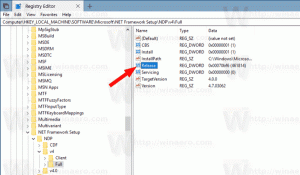आकस्मिक और स्वचालित शट डाउन से बचें या शटडाउनगार्ड के साथ पुनः आरंभ करें
Microsoft ने हमेशा अनुप्रयोगों को प्रोग्रामेटिक रूप से विंडोज़ को शट डाउन या पुनरारंभ करने की अनुमति दी है। विभिन्न डेस्कटॉप ऐप के इंस्टालर, या स्वयं ऐप के साथ-साथ विंडोज अपडेट जैसे विभिन्न विंडोज घटक मांग पर या शेड्यूल पर आपके पीसी को स्वचालित रूप से बंद या पुनरारंभ कर सकते हैं। यदि आपको यह व्यवहार पसंद नहीं है, तो शुक्र है, विंडोज़ के पास इससे बचने का एक तरीका है। एक साधारण, तृतीय पक्ष टूल का उपयोग करना जिसे. कहा जाता है शटडाउन गार्ड, हम इसे करने के मैन्युअल तरीकों को प्रभावित किए बिना स्वचालित शटडाउन, पुनरारंभ और लॉगऑफ़ को रोक सकते हैं।
विज्ञापन
- शटडाउनगार्ड डाउनलोड और इंस्टॉल करें इस पेज से. स्थापना के दौरान, ऑटोस्टार्ट के विकल्प की जाँच करें।

- इंस्टॉलर को शटडाउनगार्ड खोलने दें या इसे मैन्युअल रूप से प्रारंभ करने दें। यह अपने आइकन को सूचना क्षेत्र (सिस्टम ट्रे) में रखेगा। आइकन अतिप्रवाह क्षेत्र के अंदर भी छिपा हो सकता है। उस स्थिति में, इसे दिखाने के लिए छोटे तीर पर क्लिक करें।
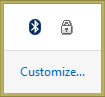
- शटडाउनगार्ड की सेटिंग्स तक पहुंचने के लिए राइट क्लिक करें। आप इसके ट्रे आइकन को छिपा सकते हैं (अनुशंसित नहीं), इसे अक्षम कर सकते हैं, या ऑटोस्टार्ट जैसे विकल्पों को कॉन्फ़िगर कर सकते हैं।
- इसमें C:\Program Files\ShutdownGuard\ShutdownGuard.ini नामक INI फ़ाइल में उन्नत सेटिंग्स हैं। यदि आपके पास उपयोगकर्ता खाता नियंत्रण (UAC) उच्चतम स्तर पर सेट है, तो आपको इस फ़ाइल में परिवर्तनों को सहेजने के लिए व्यवस्थापक के रूप में खोलने की आवश्यकता हो सकती है। नोटपैड या किसी अन्य टेक्स्ट एडिटर में आईएनआई को संपादित करके, आप शटडाउन अवरुद्ध होने पर दिखाए जाने वाले टेक्स्ट संदेश और कुछ अन्य विकल्पों को कस्टमाइज़ कर सकते हैं।
- जब शटडाउनगार्ड चल रहा हो और ट्रे आइकन "लॉक" हो, हर बार जब विंडोज, या कोई ऐप या उपयोगकर्ता पुनरारंभ या शटडाउन का प्रयास करता है, तो विंडोज द्वारा निम्न संदेश दिखाया जाएगा:
 शट डाउन जारी रखने के लिए आप यहां "वैसे भी शट डाउन करें" या "वैसे भी पुनरारंभ करें" पर क्लिक कर सकते हैं। हालाँकि, यह सभी ऐप्स को जबरन समाप्त कर देगा। यह स्क्रीन आपको सभी चल रहे एप्लिकेशन दिखाएगा। यदि आपके पास सहेजा नहीं गया काम है, तो आप रद्द करें पर क्लिक कर सकते हैं जो आपको डेस्कटॉप पर वापस ले जाएगा। वहां आप ऐप्स को ठीक से बंद कर सकते हैं, अपना काम बचा सकते हैं और फिर शटडाउन के साथ सुरक्षित रूप से जारी रख सकते हैं।
शट डाउन जारी रखने के लिए आप यहां "वैसे भी शट डाउन करें" या "वैसे भी पुनरारंभ करें" पर क्लिक कर सकते हैं। हालाँकि, यह सभी ऐप्स को जबरन समाप्त कर देगा। यह स्क्रीन आपको सभी चल रहे एप्लिकेशन दिखाएगा। यदि आपके पास सहेजा नहीं गया काम है, तो आप रद्द करें पर क्लिक कर सकते हैं जो आपको डेस्कटॉप पर वापस ले जाएगा। वहां आप ऐप्स को ठीक से बंद कर सकते हैं, अपना काम बचा सकते हैं और फिर शटडाउन के साथ सुरक्षित रूप से जारी रख सकते हैं। - शट डाउन की अनुमति देने के लिए, अधिसूचना क्षेत्र में शटडाउनगार्ड आइकन पर बस एक बार बायाँ-क्लिक करें ताकि यह "अनलॉक" शट डाउन हो जाए। अब जब आप मैन्युअल शट डाउन/रीस्टार्ट या लॉग ऑफ करने का प्रयास करते हैं या जब कोई ऐप इसे करने का प्रयास करता है, तो इसे अवरुद्ध नहीं किया जाएगा।
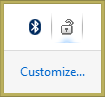
बस, इतना ही। अब आप जान सकते हैं कि उन अप्रत्याशित और असामयिक रीबूट में से अधिकांश से कैसे बचा जाए। यह ध्यान रखना महत्वपूर्ण है कि शटडाउनगार्ड 100% फुलप्रूफ नहीं है। विंडोज़ या ऐप्स में अभी भी इसे ओवरराइड करने की क्षमता है यदि वे शटडाउन को मजबूर करते हैं। शटडाउनगार्ड आपको अपने काम को खुली खिड़कियों में सहेजने और अनपेक्षित पुनरारंभ से बचने का अवसर देता है जो इंस्टॉलर या ऐप्स द्वारा स्वचालित रूप से शुरू किए जाते हैं।
शटडाउनगार्ड डेवलपर, स्टीफन सुंदरिन द्वारा बनाया गया है। यह एक मुफ़्त ऐप है लेकिन दान स्वीकार करता है।